为了在随笔中插入gif动态图Windows系统上可以使用ScreenToGif这个非常好用的小软件,在Ubuntu系统中选择也很多,下面介绍两款Ubuntu系统中的录屏软件:
byzanz
安装byzanz:
sudo apt-get updatesudo apt-get install byzanz
使用byzanz-record命令来录制gif动画,主要参数选项:
用法:
byzanz-record [选项...] 录制您的当前桌面会话
帮助选项:
-?, --help 显示帮助选项
--help-all 显示全部帮助选项
--help-gtk 显示 GTK+ 选项
应用程序选项:
-d, --duration=SECS 动画的时间 (默认:10 秒)
-e, --exec=COMMAND Command to execute and time
--delay=SECS 开始之前的延时(默认:1 秒)
-c, --cursor 录制鼠标光标
-a, --audio 录音
-x, --x=像素 要录制矩形的 X 坐标
-y, --y=像素 要录制矩形的 Y 坐标
-w, --width=像素 录制矩形的宽度
-h, --height=像素 录制矩形的高度
-v, --verbose 详细
--display=显示 要使用的 X 显示
下面的命令录制屏幕坐标(0,0)处宽度400像素、高度200像素的矩形区域(指定的坐标为矩形左上角),录制时间8s,输出文件out.gif
$ byzanz-record --duration=8 --x=0 --y=0 --width=400 --height=200 out.gif
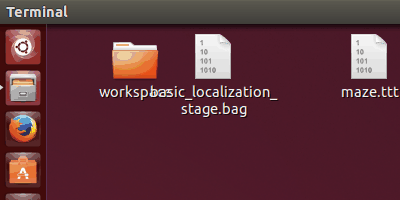
Ubuntu中有一个小工具xdotool可以获取鼠标的所在坐标,这样一来,就可以知道录像区域的坐标位置了。
安装xdotool:
sudo apt-get install xdotool
命令行输入:
xdotool getmouselocation
把鼠标移到要录入的位置(屏幕左上角),然后敲击回车确认命令,显示如下:
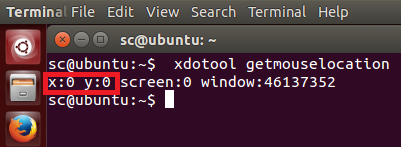
可以知道x和y的坐标,进而获得byzanz-record需要的参数。
peek
上面的byzanz是基于命令行的录屏工具,有时用起来会不太方便。而peek是一款带图形界面的录屏软件,使用起来要比byzanz更方便。
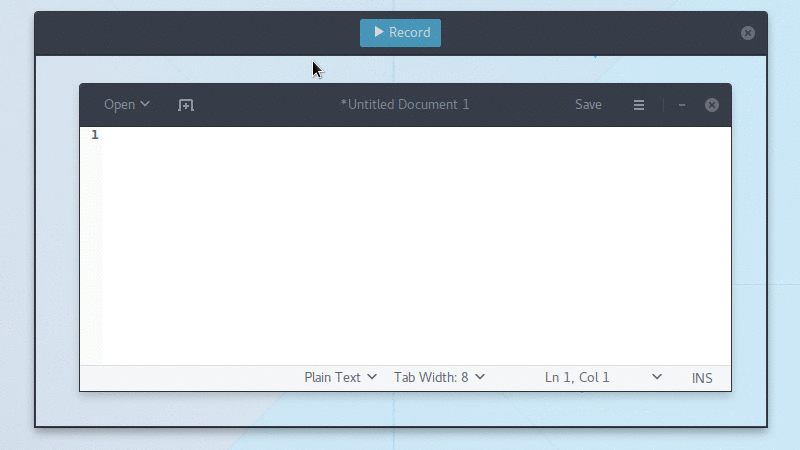
在Ubuntu 16.04的终端中输入下面命令安装peek:
sudo add-apt-repository ppa:peek-developers/stablesudoapt updatesudo apt install peek
安装好后直接输入下面的命令运行程序:
$ peek
出现录屏界面后拖动边框可以改变截取区域的位置和大小。点开Record按钮旁边的下拉列表,可以选择其它几种格式保存:
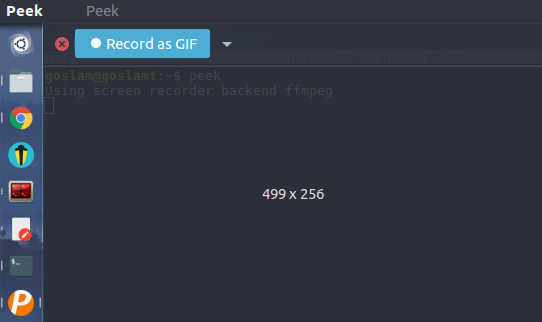
点击上方的Record按钮开始录制。下面是一个例子,截取了V-rep软件里面机器人仿真时的场景:
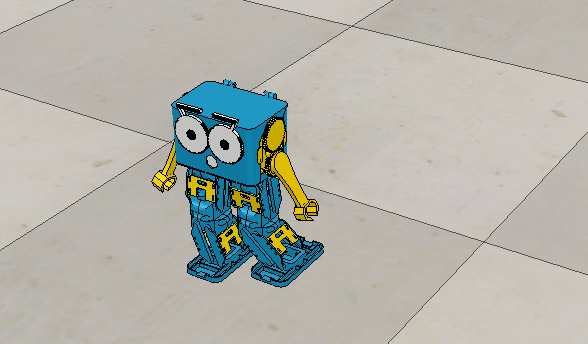
录制完毕点击 stop,然后等待一下就会弹出保存对话框。
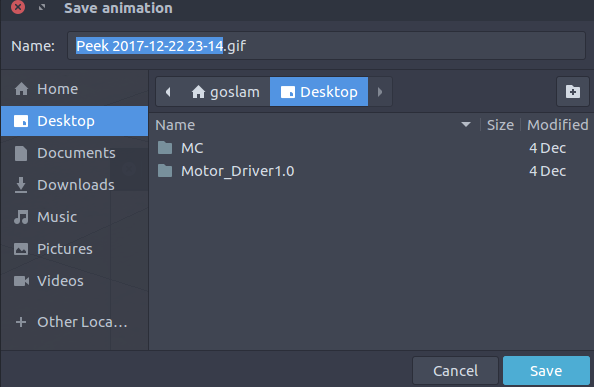





















 178
178











 被折叠的 条评论
为什么被折叠?
被折叠的 条评论
为什么被折叠?








